YOBYBO X-BOAT PROで音が片耳しか聞こえなくなってしまった場合の対処方法のご紹介です。
私もつい先日片耳しか聞こえなくなってしまって、何回かBluetoothの接続しなおしをしたのですが、直りませんでした。重要なのはイヤホン自体のリセット!
手順
- スマートフォンで設定している「X-Boat Pro」のBluetooth接続を解除
- X-Boat Proをリセット
- スマートフォンでX-Boat Proを再接続
手順1:スマートフォンで設定している「X-Boat Pro」のBluetooth接続を解除
ここから先の画像はGalaxy S22 Ultraの設定画面の画像になります。
機種によって画面が異なる場合があるかと思いますが、参考になればと思います。
設定画面を開き、接続をタップします。

Bluetoothをタップします。
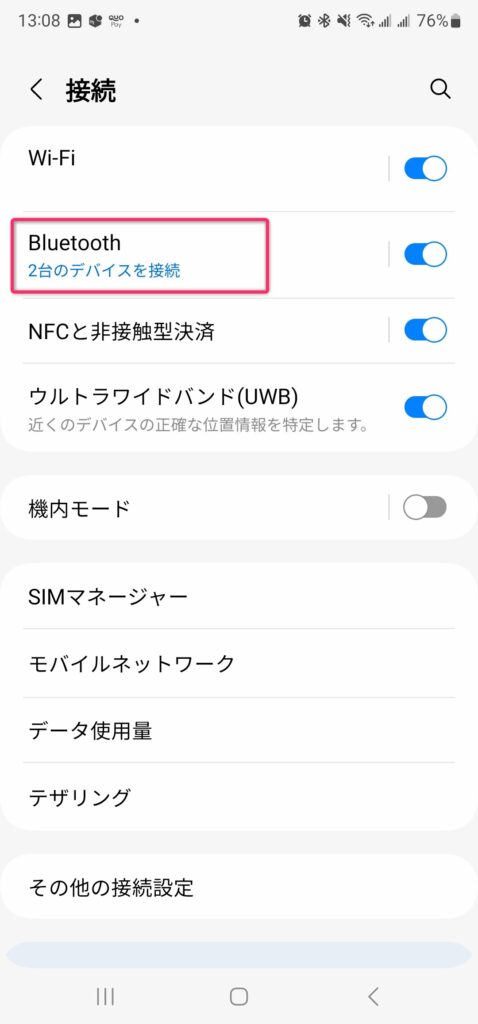
x-Boat Proの設定(歯車のマーク)をタップします。
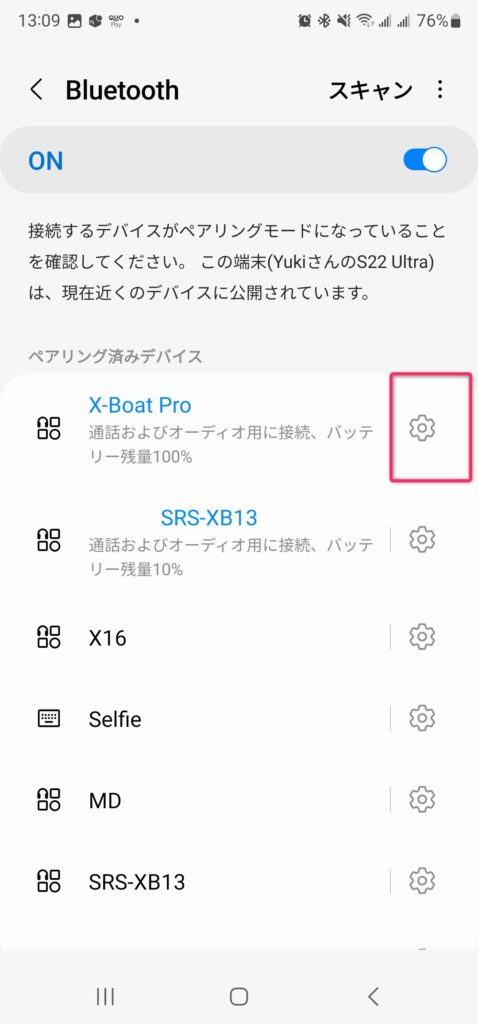
「ペアリングを解除」をタップします。
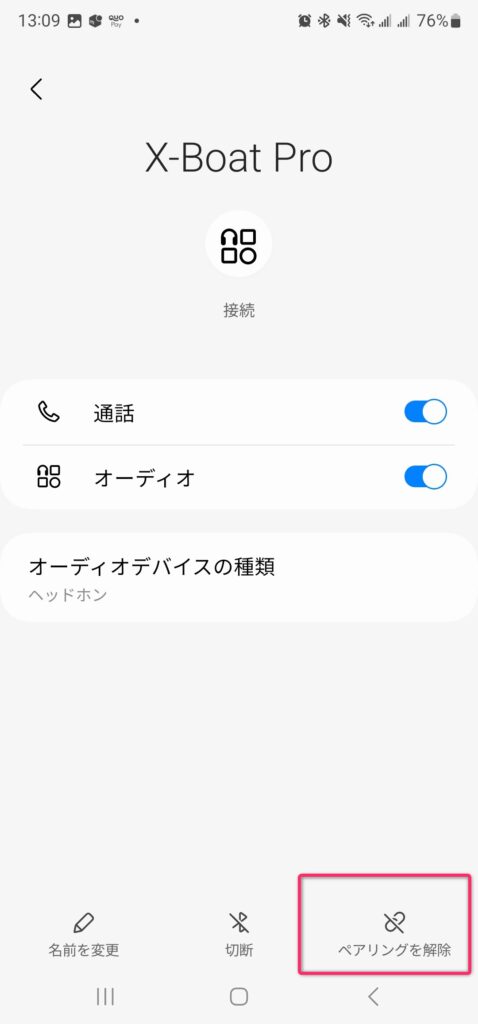
ペアリングを解除しましたら、次の手順です。
手順2:X-Boat Proをリセット
イヤホンを一度ケースに収納 → 両方のイヤホンを取り出す → それぞれ左右同時に5回タップ → 自動的に電源OFF → イヤホンをケースに収納 → もう一度イヤホンを取り出す
リセットの方法ので動画です↓
手順3:スマートフォンでX-Boat Proを再接続
Bluetoothの設定画面にて、「X-Boat Pro」が表示されることを確認し、タップてください。
※表示されない場合は、スキャンをしてみてください。
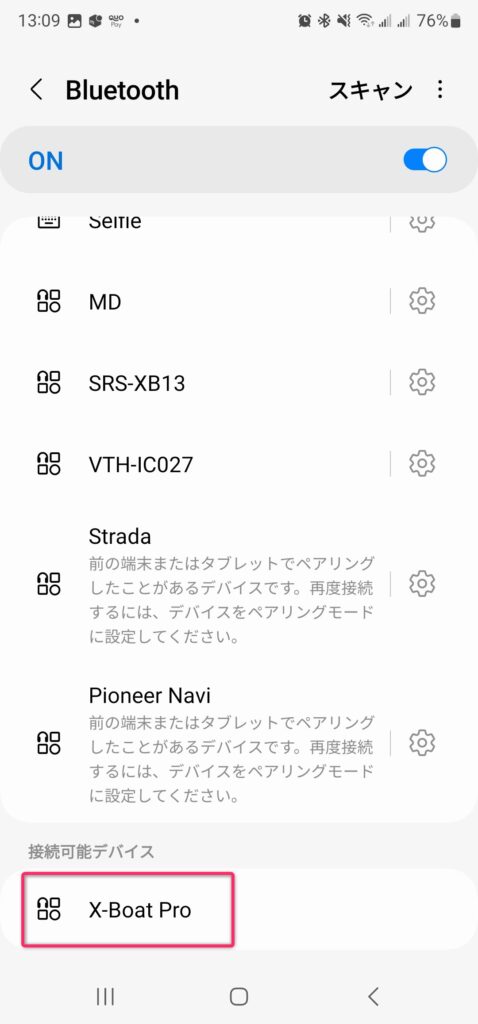
「ペアリング」をタップして完了です。
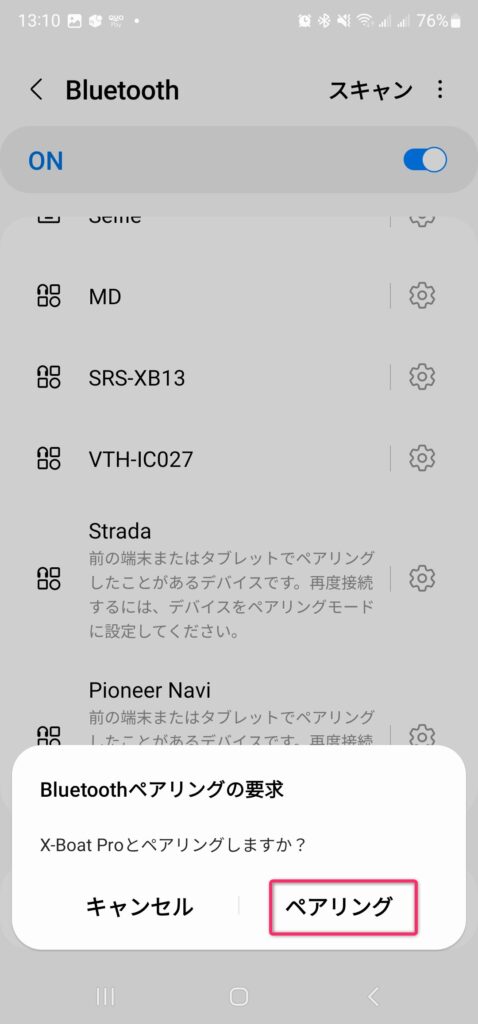
あとは音声を確認して、問題なければ終了です。
もし問題があるようでしたら、同じ手順を行ってみてください。
リセットがうまくいっていない可能性がありますので、リセットをよく確認の上行ってみてください。
まとめ
YOBYBO X-BOAT PROで音が片耳しか聞こえなくなってしまった場合の対処方法はいかがでしたでしょうか。箱とか説明書って捨ててしまっていざっていう時に困ったりするんですよね。
これでトラブル解決ができたならうれしいです。
手順のおさらいです。
- スマートフォンで設定している「X-Boat Pro」のBluetooth接続を解除
- X-Boat Proをリセット
- スマートフォンでX-Boat Proを再接続

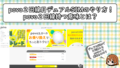

コメント